- Safari: Verlauf anzeigen (iPhone, iPad & Mac)

Safari: Verlauf anzeigen (iPhone, iPad & Mac)
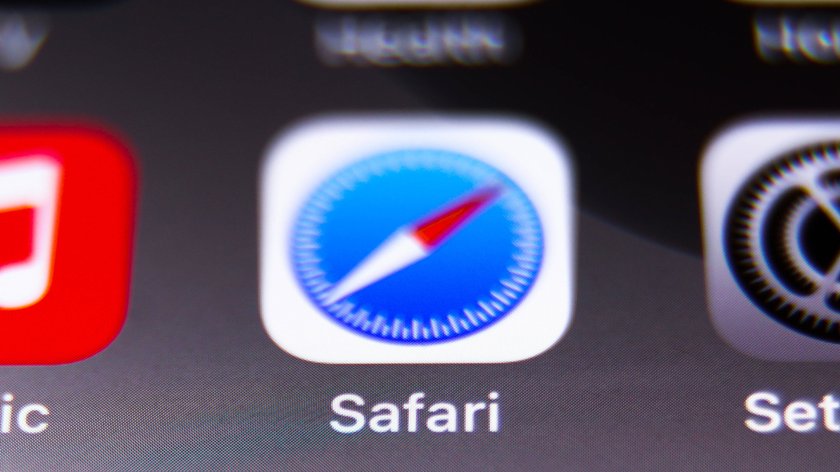
Ihr könnt in der vorinstallierten Browser-App Safari auf dem iPhone, iPad und Mac im Verlauf die zuletzt besuchten Webseiten sehen. Die Historie der besuchten Seiten lässt sich schnell und einfach aufrufen.
Wir erklären, wie das in der Safari-App auf dem iPhone und iPad sowie auf dem Mac funktioniert.
- 1. Verlauf anzeigen bei Safari auf iOS / iPadOS
- 2. So seht ihr den Verlauf am Mac
Verlauf anzeigen bei Safari auf iOS / iPadOS
Wollt ihr den Verlauf bei Safari auf dem iPhone sehen, geht wie folgt vor:
- Öffnet die Browser-App .
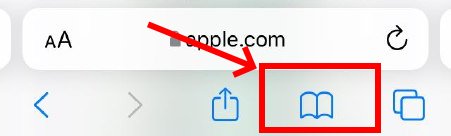
- Im neuen Fenster sollte der Reiter mit der Uhr ausgewählt sein.
- Nun seht ihr den Verlauf mit den zuletzt auf dem Gerät geöffneten Webseiten.
- Ihr könnt die Suchleiste nutzen, um gezielt nach Webseiten zu suchen.
- Tippt ihr eines der Ergebnisse an, wird es im Browser geöffnet.
Am iPad erreicht ihr den Verlauf über das viereckige Symbol („Seitenleiste“) auf der linken, oberen Seite der Browser-App. Einmal ausgewählt, könnt ihr den Bereich „Verlauf“ öffnen. Über das Symbol mit dem Pfeil, der nach links zeigt, kehrt ihr zur letzten Seite zurück. Haltet ihr den Pfeil gedrückt, seht ihr einen „Schnell“-Verlauf mit den letzten zehn angeschauten Seiten in diesem Tab.

Neben dem Verlauf findet man hinter der Option noch die als „ Favoriten “ markierten Webseiten sowie die „Leseliste“ mit Seiten, die man zu einem späteren Zeitpunkt anschauen möchte.
So seht ihr den Verlauf am Mac
Auch am Mac und MacBook könnt ihr die Historie mit der Verlaufsübersicht schnell aufrufen. Ihr findet direkt in der Menüleiste den Button für den „ Verlauf “. Wählt dort die Option „ Gesamten Verlauf anzeigen “. Wie beim iPhone und iPad seht ihr zudem durch einen längeren Klick auf das „Pfeil zurück“-Symbol die Liste der zuletzt besuchten Webseiten.
Falls ihr verhindern möchtet, dass ein Verlauf angelegt wird, solltet ihr Safari im privaten Modus nutzen. Sind besuchte Webseiten bereits gespeichert, könnt ihr den gesamten Verlauf oder einzelne Einträge löschen .
- 14 Gratis-Offline-Spiele für Android & iPhone
- Kostenlose Apps für iPhone & iPad: Unsere 25 Top-Empfehlungen
- WhatsApp-Kontakte löschen & Teilnehmer entfernen
- Amazon: Monitore, Kopfhörer, Klimaanlage & mehr im Angebot
Hat dir der Beitrag gefallen? Folge uns auf WhatsApp und Google News und verpasse keine Neuigkeit rund um Technik, Games und Entertainment.
- Tests & Ratgeber
Browserverlauf in Safari ansehen
Safari verlauf anzeigen - so einfach geht es.
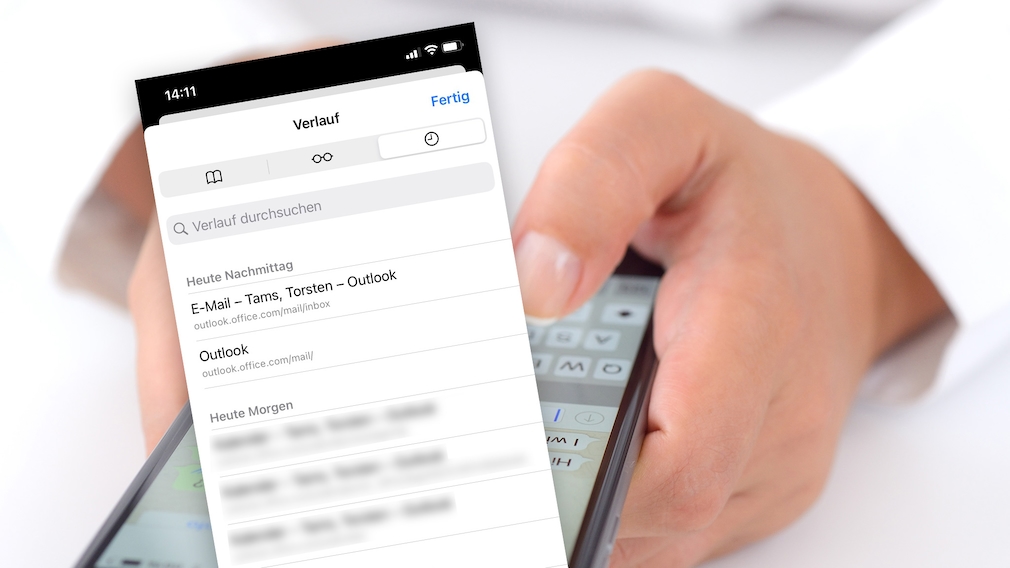
25.10.2021, 16:48 Uhr
COMPUTER BILD Tippcenter
Safari: Verlauf anzeigen in iOS und macOS
- Öffnen Sie den Browser und klicken Sie in der Menüleiste auf „Verlauf“.
- Öffnen Sie den mobilen Safari-Browser und tippen Sie unten auf das Symbol mit dem geöffneten Buch.
- Dort können Sie „Verlauf“ auswählen.
- Saturn Gutscheine
- Galaxus Gutscheine
- ebay Gutscheine
- Cyberport Gutscheine
- LIDL Gutscheine
- Memory PC Gutscheine
- Euronics Gutscheine
- BAUR Gutscheine
- toom Gutscheine
- Aliexpress Gutscheine
- Saug-Wisch-Roboter im Test
- Multifunktionsdrucker im Test
- Mähroboter im Test
- Laptops im Test
- WLAN-Verstärker im Test
- Browsergames Vergleich
- Tagesgeld Vergleich
- Kreditkarten Vergleich
- Balkonkraftwerke
- Widerrufsbelehrung
- Datenschutz
- Privatsphäre
- Widerruf Tracking
- Jugendschutz
- Transparenz
- Verantwortung
- Einfach werben auf COMPUTER BILD
- Bildnachweise
- Apple Watch
- Macwelt Software-Shop
- Bestenlisten
- Software-Shop
- Preisvergleich
Wenn Sie über Links in unseren Artikeln einkaufen, erhalten wir eine kleine Provision. Das hat weder Einfluss auf unsere redaktionelle Unabhängigkeit noch auf den Kaufpreis.
Verlauf in Safari anzeigen unter macOS und iOS

Für die private Nutzung ist der Verlauf der besuchten Webseiten im Safari ein durchaus nützliches Werkzeug. Intensive Internet-Recherchen sorgen vor allem auf einem mobilen Endgerät für unzählige offene Tabs. Die Übersicht geht schnell verloren und die Liste offener Webseiten ist in diesen Fällen auch nur wenig hilfreich. In solchen Situationen erreicht man den Verlauf unter iOS über das Lesezeichen-Symbol in der unteren Menüleiste. Der Tab mit der Uhr als Symbol führt schließlich zum Safari-Verlauf.

Autor: Andreas Müller , Autor
Andreas Müller ist seit über 25 Jahren Astronaut im Apple-Universum. Langjährige Erfahrung in den Bereichen IT, HiFi und Lifestyle sind die Grundlage für seine redaktionellen Texte als freier Redakteur.
Aktuelle Beiträge von Andreas Müller:
- “Creaks” angespielt: Wunderschönes Rätselspiel in Apple Arcade
- Smart Home am Black Friday: Lohnende Rabatte bei Eve
- NBA 2K22 Arcade Edition im Test – gelungener Ableger des beliebten Basketballspiels
- SUCHEN Über Uns Gemeinschaftsportal Zufällige Seite Kategorien
- Kategorien durchsuchen
- Über wikiHow
- Anmelden/ Registrieren
- Technik & Elektronik
Deinen Safari Verlauf überprüfen
Dieser Artikel wurde durch speziell ausgebildete Mitglieder unseres Mitarbeiter-Teams bearbeitet, was Vollständigkeit und Genauigkeit garantiert. wikiHow's Kontroll-Management Team prüft die bearbeiteten Inhalte sorgfältig, um zu garantieren, dass jeder Einzelne den hohen Qualitätsansprüchen entspricht. Dieser Artikel wurde 2.455 Mal aufgerufen.
In diesem wikiHow lernst du, wie du dir eine Liste von Webseiten anzeigen lassen kannst, auf die du mit Safari zugegriffen hast, wenn du einen Mac, ein iPhone oder ein iPad verwendest.
Vorgehensweise
Iphone und ipad.

- Wenn du mit derselben Apple ID angemeldet bist, die du bei deinem Mac benutzt, dann wird die Safari-Historie deines Macs in dieser Liste ebenfalls angezeigt werden.

- Tippe am unteren rechten Rand des Verlaufs-Bildschirms auf Löschen .
- Tippe auf einen Zeitraum, um den Verlauf aus diesem Zeitraum zu löschen. Um den gesamten Verlauf zu löschen, klicke auf Gesamter Verlauf .

- Wenn du dich auf dem Computer mit derselben Apple ID angemeldet bist, die du bei deinem iPhone oder deinem iPad benutzt, dann wird die Safari-Historie dieser Geräte in dieser Liste ebenfalls angezeigt werden.

- Klicke auf das Menü Historie .
- Klicke auf Verlauf löschen …
- Wähle einen Zeitraum aus dem Drop-down-Menü aus.
- Klicke auf Verlauf löschen .
Verwandte wikiHows

- ↑ https://support.apple.com/guide/safari/search-your-browsing-history-ibrw1114/mac
- ↑ https://support.apple.com/en-us/HT201265
Über dieses wikiHow

War dieser Artikel hilfreich?
Verwandte artikel.

Melde dich für den kostenlosen wikiHow Newsletter an!
Du erhältst hilfreiche Tipps und Anleitungen jede Woche direkt in deine Inbox.
Empfohlene Anleitungs-Artikel

Aktuelle Tipps und Anleitungen

Empfohlene Videos

- Nutzungsbedingungen (Englisch)
- Datenschutz Bestimmungen
- Do Not Sell or Share My Info
- Not Selling Info
Registriere dich für den wöchentlichen
wikiHow Newsletter.

Safari-Verlauf anzeigen auf dem iPhone
54.153 Aufrufe • Lesezeit: 2 Minuten
Verlauf in Safari anzeigen
Im Safari-Verlauf werden alle Webseiten vermerkt, die ihr im Laufe der Zeit auf dem iPhone ansteuert. Neben nützlichen Links, findet man dort in der Regel auch Einträge, die man vielleicht lieber für sich behalten möchte. Deshalb lohnt es sich – insbesondere, wenn auch andere Personen Zugriff auf euer iPhone haben – dem Verlauf in Safari einen Besuch abzustatten. Geht dafür wie folgt vor:
Öffnet ihr Safari auf eurem iPhone, wird normalerweise die Seite mit euren Favoriten oder eine bereits geöffnete Webseite angezeigt. Tippt nun in der Safari-Menüleiste unten auf das Buch -Symbol . In der Verlauf -Ansicht geht ihr dann oben rechts auf den Tab mit der Uhr , woraufhin sämtliche zuletzt und in der Vergangenheit geöffneten Webseiten angezeigt werden. Ihr könnt nun durch den Verlauf scrollen und euch anschauen, welche Seiten ihr zuletzt besucht habt.
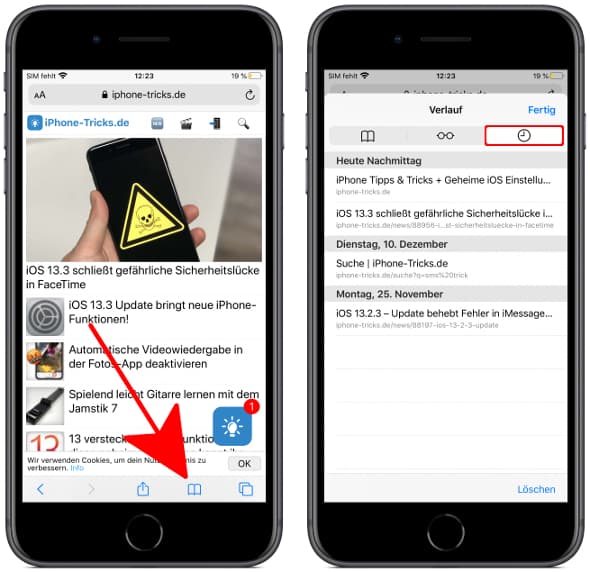
An dieser Stelle könnt ihr auch einzelne Webseiten aus der Ansicht entfernen oder sogar den gesamten Safari-Verlauf löschen . Ihr könnt den Verlauf schließen, indem ihr einfach oben rechts auf „Fertig“ tippt. Achtet hier darauf, dass ihr euch nicht im „Privat“-Modus befindet, da in diesem euer Verlauf nicht gespeichert wird und deshalb auch nicht angezeigt werden kann.
Tipp: Neben dem oben gezeigten Weg, der den „normalen“ Verlauf in Safari öffnet, gibt es übrigens noch einen weiteren, versteckten Weg, der eine „abgespeckte“ Version des Safari-Verlaufs zeigt!
Mehr zum Thema Browser Internet Safari Shortcuts
iOS 18 – DIESE neuen Funktionen hat Apple uns verschwiegen 😮

iPhone-Tricks.de als App
Empfange gratis coole iPhone Tricks, neue iOS Update Tipps & wichtige News!
Per App oder E-Mail Newsletter!
Safari – Benutzerhandbuch
- Erste Schritte
- Zu einer Website navigieren
- Hinzufügen von Lesezeichen für Webseiten, die du erneut besuchen willst
- Anzeigen bevorzugter Websites
- Verwenden von Tabs für Webseiten
- Importieren von Lesezeichen und Passwörtern
- Bezahlen mit Apple Pay
- Automatisches Ausfüllen von Kreditkarteninformationen
- Anzeigen der Links von anderen Personen
- Behalten einer Leseliste
- Ausblenden von Werbung beim Lesen
- Erstellen von Notizen
- Webseite übersetzen
- Laden von Objekten aus dem Internet
- Hinzufügen von Karten in Wallet
- Sichern einer Webseite oder von Teilen einer Webseite
- Drucken einer Webseite oder Erstellen einer PDF-Datei aus einer Webseite
- Mit Text in einem Bild interagieren
- Ändern deiner Homepage
- Anpassen einer Startseite
- Profil erstellen
- Pop-Ups blockieren
- Einrichten von Safari als Standard-Webbrowser
- Verbergen deiner E-Mail-Adresse
- Verwalten von Cookies
- Löschen des Verlaufs
- Privates Surfen
- Websiteübergreifendes Tracking verhindern
- Anzeigen der blockierten Tracker
- Ändern der Einstellungen „Safari“
- Tastatur- und andere Kurzbefehle
Zurückkehren zu zuvor besuchten Websites in Safari auf dem Mac
Safari merkt sich die besuchten Websites über einen Zeitraum von bis zu einem Jahr, sodass du jederzeit zu bereits besuchten Websites zurückkehren kannst.
Safari öffnen
Besuchte Websites anzeigen
Du kannst auch klicken und die Taste „Zurück“ oder „Vorwärts“ gedrückt halten, um eine bestimmte Website auszuwählen. Wenn du ein Trackpad oder eine Maus benutzt, das/die Gesten unterstützt, kannst du mit dem Finger nach links oder rechts streichen, um im Verlauf jeweils eine Website weiterzublättern. Weitere Informationen findest du unter Lernen von Gesten für Trackpad und Maus .
Längere Liste zuletzt besuchter Websites anzeigen: Klicke auf das Menü „Verlauf“.
Alle im Verlauf enthaltenen Websites anzeigen: Wähle „Verlauf“ > „Gesamten Verlauf anzeigen“.
Websites aus kürzlich geschlossenen Tabs oder Fenstern anzeigen
Du kannst auch „Verlauf“ > „Zuletzt geschlossenes Tab oder Verlauf erneut öffnen“ > „Zuletzt geschlossenes Fenster erneut öffnen“ auswählen, um das Tab oder Fenster, das du geschlossen hast, wieder zu öffnen. Alternativ wählst du „Alle Fenster der letzten Sitzung erneut öffnen“.
Webseiten in deiner Leseliste besuchen
Klicke auf „Leseliste“.
Weitere Informationen findest du unter Behalten einer Leseliste .
Safari verwendet iCloud , um deinen Browsing-Verlauf auf deinem iPhone, iPad, iPod touch und deinen Mac-Computern, auf denen iCloud für Safari konfiguriert ist , auf demselben Stand zu halten. Dein Mac kann Verläufe bis zu einem Jahr sichern, auf einigen iPhone-, iPad- und iPod touch-Modellen werden Verläufe dagegen nur bis zu einem Monat gesichert. Weitere Informationen dazu, wie oft dein Mac Objekte aus deinem Verlauf entfernt, findest du unter Ändern der Einstellungen „Allgemein“ .
Browserverlauf anzeigen im Safari
Um den Browserverlauf im Safari anzuzeigen, gibt es mehrere Möglichkeiten. Welche das sind, möchten wir Ihnen in diesem Praxistipp erläutern.
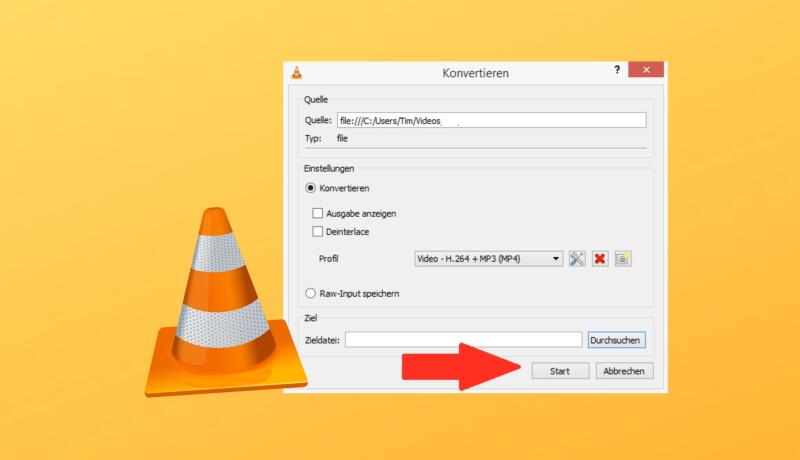
Ihr professioneller Partner für Videos - Verkleinern leicht gemacht!
Unabhängig und kostenlos dank Ihres Klicks
Die mit einem Symbol gekennzeichneten Links sind Affiliate-Links . Erfolgt darüber ein Einkauf, erhalten wir eine Provision ohne Mehrkosten für Sie. Die redaktionelle Auswahl und Bewertung der Produkte bleibt davon unbeeinflusst. Ihr Klick hilft bei der Finanzierung unseres kostenfreien Angebots.
Browser-Verlauf über "Top Sites einblenden" anzeigen
Safari hat eine eingebaute Funktion, die Ihnen anhand Ihrer besuchten Websites andere Seiten vorschlägt. Diese Funktion nennt sich "Top Sites". In der Übersicht dieser "Top Sites" können Sie sich auch den Verlauf anzeigen lassen. Dazu gehen Sie wie folgt vor:
- Oben links befindet sich der "Tob Sites einblenden"-Button (s. Screenshot). Klicken Sie auf diesen Button.
- Oben mittig, unter der Adressleiste, befinden sich zwei Buttons: "Top Sites" und "Verlauf". Klicken Sie auf "Verlauf", um den Browserverlauf anzuzeigen.
- Sie können durch den Verlauf scrollen und sehen dabei ein Vorschaubild der von Ihnen besuchten Seiten. Unten links finden Sie einen Button, um den Verlauf zu löschen; unten rechts befindet sich ein Suchfeld, um den Verlauf zu durchsuchen.
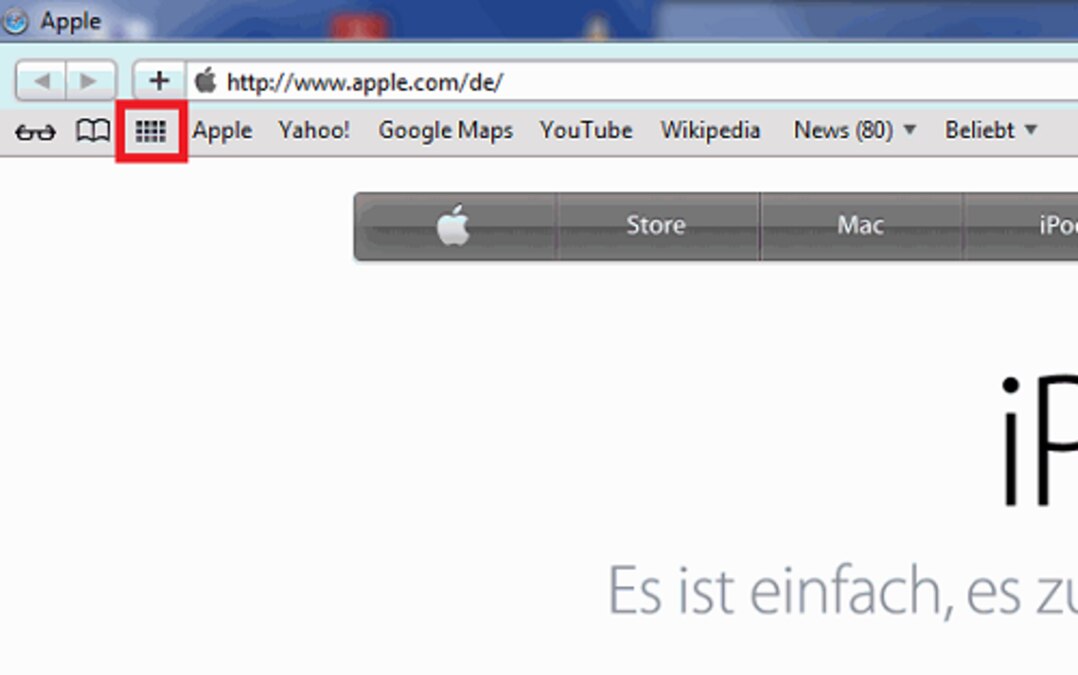
Safari-Verlauf über "Alle Lesezeichen einblenden" anzeigen
Ebenfalls oben links unter der Adresszeile finden Sie einen Button: "Alle Lesezeichen einblenden". Durch einen Klick auf diesen Button werden Sie direkt zum Verlauf weitergeleitet. Auch hier können Sie durch den Verlauf scrollen oder den Verlauf durchsuchen. Außerdem erhalten Sie eine chronologische Auflistung der besuchten Seiten nach Datum und Zeit.
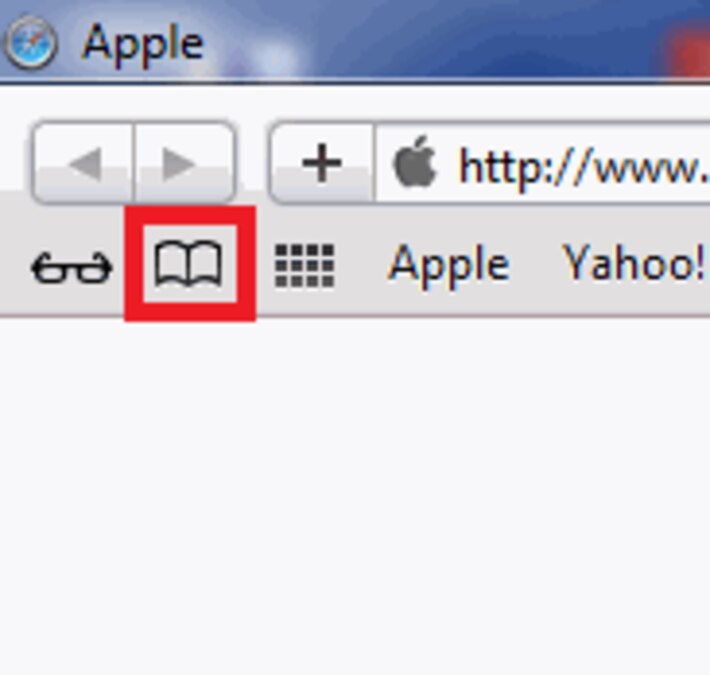
Verlauf über das Einstellungs-Dropdownmenü aufrufen
Oben rechts im Safari-Browser befindet sich das Dropdown-Menü für die Safari-Einstellungen und wählen Sie "Verlauf", um den Verlauf anzuzeigen.
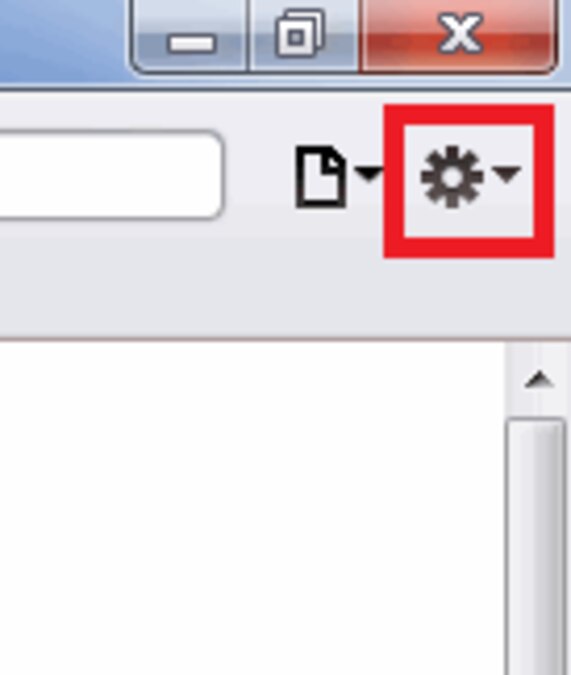
Verlauf über ein Tastenkürzel aufrufen
In vielen Browsern lässt sich der Verlauf über ein Tastenkürzel aufrufen - so auch in Safari: Drücken Sie dazu die beiden Tasten "Strg + H".
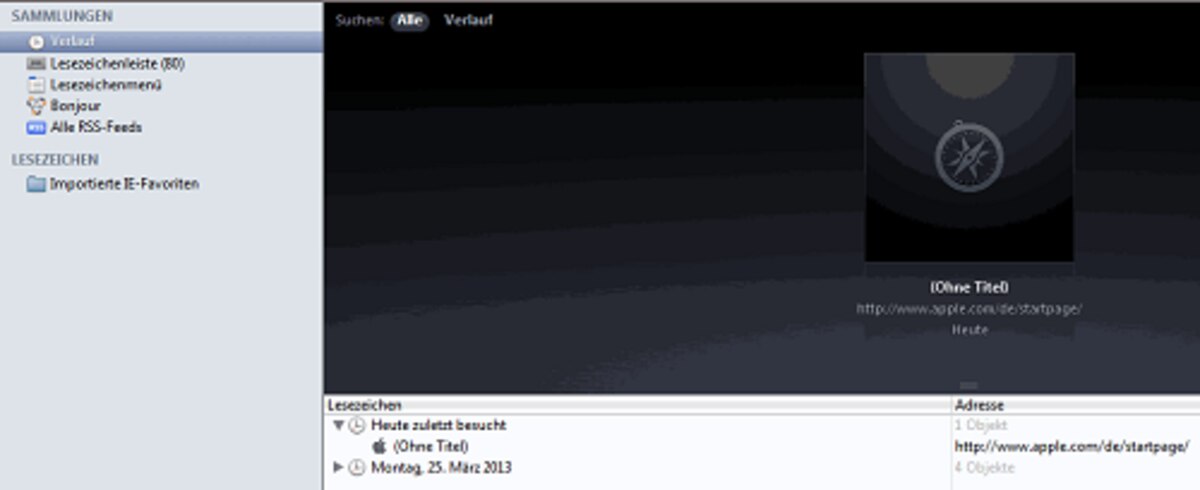
Dieser Praxistipp bezieht sich auf Safari 5.1.7. Die neueste Safari-Version finden Sie hier zum Download.
Aktuell viel gesucht
- Payback-Punkte auf Konto überweisen lassen - so einfach geht's

Payback-Punkte auf Konto überweisen lassen - so einfach geht's
Handynummer suchen und Besitzer herausfinden - so geht's

Handynummer suchen und Besitzer herausfinden - so geht's
YouTube Musik runterladen - so klappt der Download

- Die fünf besten kostenlosen Email-Adressen: E-Mail Anbieter im Vergleich

Windows 10: Screenshot erstellen - so klappt's

Windows 10: Screenshot erstellen - so klappt's
Amazon Hotline: So erreichen Sie den Kundenservice

- DHL Kundenservice: So erreichen Sie die DHL-Hotline

Muama Ryoko: Mit diesen Kosten müssen Sie rechnen

Base-Chat kostenlos: Mit dieser Nummer gratis chatten

Abwesenheitsnotiz in Outlook anlegen - So geht's
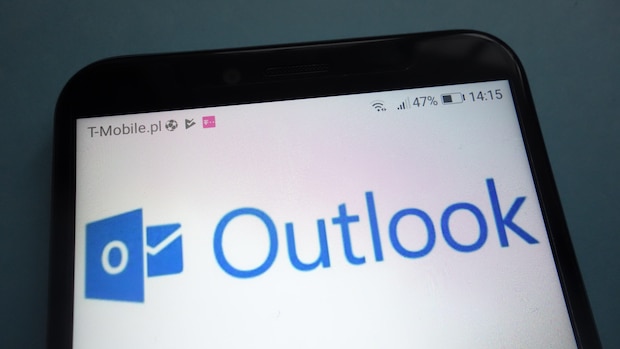
Abwesenheitsnotiz in Outlook anlegen - So geht's
DeLonghi Magnifica S: So entkalken Sie den Kaffeevollautomaten

Word: Seitenzahl ab Seite 3 - Nummerierung von 1 beginnend

Beliebteste Internet-Tipps
- WLAN verbunden aber kein Internet: Daran kann's liegen
- Markt.de: Account löschen - so geht's
- DHL-Beschwerde einreichen - so gelingt's
Neueste Internet-Tipps
- Was war SchülerVZ? Einfach erklärt
- Ist Cleverbuy seriös? Bewertungen und Infos zum Shop
- Die Wärmepumpe dröhnt im Haus: Ursachen und was Sie tun können
- Telekom: Vertrag verlängern - die besten Tipps
- GEZ abmelden - so geht's
- Was bedeutet D-Netz-Qualität? Hier gibt's alle Infos über das Mobilfunknetz
Die besten Shopping-Gutscheine
- Gutscheine von OTTO
- Deinhandy.de-Gutscheine
- Rabatte bei Saturn

IMAGES
COMMENTS
Am iPad erreicht ihr den Verlauf über das viereckige Symbol („Seitenleiste“) auf der linken, oberen Seite der Browser-App. Einmal ausgewählt, könnt ihr den Bereich „Verlauf“ öffnen.
Safari macht kein Geheimnis aus Ihrem Browserverlauf. Lesen Sie, wie Sie sich den Verlauf in iOS und macOS anzeigen lassen können.
Am schnellsten lässt sich der Verlauf über die Tastenkombination Command + Y öffnen. Alternativ funktioniert das auch über die Menüleiste Verlauf Gesamten Verlauf anzeigen. Chronologisch...
Deinen Safari Verlauf überprüfen. In diesem wikiHow lernst du, wie du dir eine Liste von Webseiten anzeigen lassen kannst, auf die du mit Safari zugegriffen hast, wenn du einen Mac, ein iPhone oder ein iPad verwendest.
Du kannst im Verlauf suchen, um bereits besuchte Webseiten zu finden. Safari öffnen. Wähle in der App „Safari“ auf dem Mac „Verlauf“ > „Gesamten Verlauf anzeigen“. Gib den Suchbegriff in das Suchfeld oben rechts im Fenster ein.
Safari-Verlauf anzeigen auf dem iPhone. 54.002 Aufrufe • Lesezeit: 2 Minuten. Wenn ihr auf eurem iPhone den Apple-Browser Safari nutzt, könnt ihr euch ganz leicht die in der Vergangenheit geöffneten Seiten anzeigen lassen und so z. B. vergessen geglaubte Links wiederfinden.
Öffne die Safari-App. Tippe auf die Taste „Lesezeichen anzeigen“ und dann auf die Taste „Verlau“. Tippe auf die Bearbeiten-Taste, und wähle dann die Website (s) aus, die du aus deinem Verlauf löschen möchtest. Tippe auf die Löschen-Taste.
Wie Sie es vom heimischen PC gewohnt sind, können Sie sich auch im mobilen Safari-Browser auf dem iPhone den Verlauf anzeigen lassen. Wie das geht, zeigen wir Ihnen in diesem Praxistipp.
Längere Liste zuletzt besuchter Websites anzeigen: Klicke auf das Menü „Verlauf“. Alle im Verlauf enthaltenen Websites anzeigen: Wähle „Verlauf“ > „Gesamten Verlauf anzeigen“.
Klicken Sie auf "Verlauf", um den Browserverlauf anzuzeigen. Sie können durch den Verlauf scrollen und sehen dabei ein Vorschaubild der von Ihnen besuchten Seiten. Unten links finden Sie einen...